Schritte zum Einrichten des Kamerarasters auf dem iPhone
Der PHP-Editor Zimo zeigt Ihnen die Schritte zum Einrichten des Kamerarasters auf Ihrem iPhone. In der iPhone-Kamera-App kann die Rasterfunktion Benutzern helfen, Fotos besser zu komponieren und aufzunehmen. Um ein Kameraraster einzurichten, öffnen Sie die Kamera-App, geben Sie die Einstellungen ein, suchen Sie die Option „Fotos aufnehmen“ und schalten Sie den Schalter „Raster“ ein. Jetzt können Sie ganz einfach Raster verwenden, um schönere und professionellere Fotos zu machen!
1. Öffnen Sie den Desktop Ihres Apple-Telefons, suchen Sie nach [Einstellungen] und geben Sie ihn ein.
2 Klicken Sie auf der Einstellungsseite auf [Kamera].
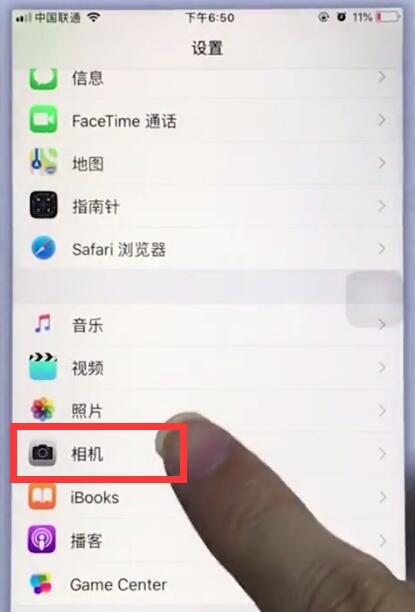
3. Klicken Sie, um den Schalter auf der rechten Seite von [Raster] einzuschalten.
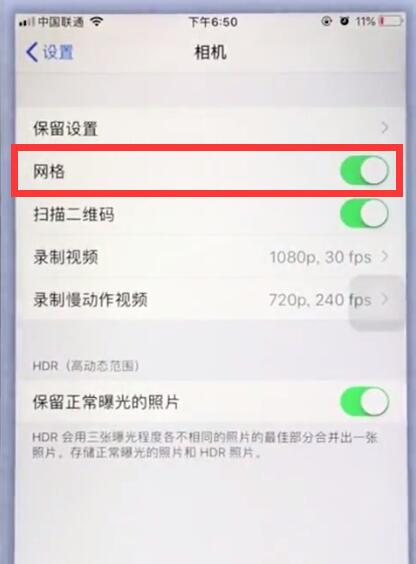
Das obige ist der detaillierte Inhalt vonSchritte zum Einrichten des Kamerarasters auf dem iPhone. Für weitere Informationen folgen Sie bitte anderen verwandten Artikeln auf der PHP chinesischen Website!

Heiße KI -Werkzeuge

Undresser.AI Undress
KI-gestützte App zum Erstellen realistischer Aktfotos

AI Clothes Remover
Online-KI-Tool zum Entfernen von Kleidung aus Fotos.

Undress AI Tool
Ausziehbilder kostenlos

Clothoff.io
KI-Kleiderentferner

Video Face Swap
Tauschen Sie Gesichter in jedem Video mühelos mit unserem völlig kostenlosen KI-Gesichtstausch-Tool aus!

Heißer Artikel

Heiße Werkzeuge

Notepad++7.3.1
Einfach zu bedienender und kostenloser Code-Editor

SublimeText3 chinesische Version
Chinesische Version, sehr einfach zu bedienen

Senden Sie Studio 13.0.1
Leistungsstarke integrierte PHP-Entwicklungsumgebung

Dreamweaver CS6
Visuelle Webentwicklungstools

SublimeText3 Mac-Version
Codebearbeitungssoftware auf Gottesniveau (SublimeText3)

Heiße Themen
 So verbinden Sie das Xiaomi Bluetooth-Headset mit dem Apple-Telefon_Einführung in das Tutorial zum Koppeln des Xiaomi Bluetooth-Headsets mit dem iPhone
Mar 23, 2024 pm 03:01 PM
So verbinden Sie das Xiaomi Bluetooth-Headset mit dem Apple-Telefon_Einführung in das Tutorial zum Koppeln des Xiaomi Bluetooth-Headsets mit dem iPhone
Mar 23, 2024 pm 03:01 PM
1. Legen Sie die Ohrhörer in die Ladebox und halten Sie die Taste unter der Ladebox zehn Sekunden lang gedrückt. 2. Wählen Sie im Telefoneinstellungsmenü Bluetooth aus. 3. Schalten Sie die Taste auf der rechten Seite von Bluetooth ein und verbinden Sie die Xiaomi-Kopfhörer.
 So deaktivieren Sie „Shake to Jump' auf dem iPhone
Apr 02, 2024 am 08:23 AM
So deaktivieren Sie „Shake to Jump' auf dem iPhone
Apr 02, 2024 am 08:23 AM
Apple wird „Shake“-Jump-Anzeigen verbieten, was bei Nutzern viel Lob hervorgerufen hat. Wie können Benutzer es deaktivieren? Wie kann ich „Shake“-Anzeigen deaktivieren? Geben Sie „Einstellungen“ – „Datenschutz“ – „Andere Datenschutzeinstellungen“ – „Automatische App-Sprung-Erinnerungen aktivieren“ ein. Benutzer, die derzeit Honor, Huawei und Xiaomi ThePaper verwenden, können sich auf die oben beschriebene Methode beziehen. 2. Schließen Sie die Anwendung: Suchen Sie in der APP, die zur Werbung springt, nach Einstellungen – Datenschutzeinstellungen – Werbeeinstellungen – Einschalten und schütteln Sie, um entsprechende Vorgänge auszuführen. Neu hinzugefügte App-Sperre: [Apple] Einstellungen – Bildschirmzeit – APP-Limits – Limit hinzufügen – Zeit festlegen – [Android] Einstellungen – Berechtigungen und Datenschutz – Datenschutz – App-Sperre.
 Schritte zum Einrichten einer Blacklist auf einem Apple-Telefon
Mar 26, 2024 pm 07:00 PM
Schritte zum Einrichten einer Blacklist auf einem Apple-Telefon
Mar 26, 2024 pm 07:00 PM
1. Klicken Sie auf die Wähltaste. 2. Klicken Sie auf das Adressbuch und wählen Sie den blockierten Kontakt aus. 3. Klicken Sie, um diese Anrufernummer zu blockieren.
 Diesmal ist Xiaomis Waffe auf Polaroid gerichtet
Jul 24, 2024 pm 12:10 PM
Diesmal ist Xiaomis Waffe auf Polaroid gerichtet
Jul 24, 2024 pm 12:10 PM
Am 19. Juli veranstaltete Xiaomi in Peking eine Konferenz zur Einführung neuer Produkte. Bei dem Treffen sprach Lei Jun nicht nur über seine Reise beim Bau eines Autos, sondern brachte auch eine Reihe neuer Blockbuster-Produkte wie XiaomiMIX Flip, XiaomiMIX Fold4 und Xiaomi Band mit 9 und Redmi K70 Extreme Edition. In Xiaoleis Erwartung ist Xiaomi MIX Flip als Xiaomis erstes kleines Faltdisplay-Handy ein Ereignis mit hoher Wahrscheinlichkeit, das viel Aufmerksamkeit erregt. Unerwarteterweise wurde als erstes das Accessoire populär, das gleichzeitig mit MIXFlip auf den Markt kam – das tragbare Kameraset MIXFlip, das den Eindruck vermittelt, „den Himmel umzukehren“. In letzter Zeit sind die sozialen Plattformen mit zahlreichen Beiträgen rund um Xiaomi Polaroid gefüllt. Wenn Sie dem digitalen Kreis nicht folgen, fragen Sie sich vielleicht: Wann wird Xiaomi auch damit beginnen?
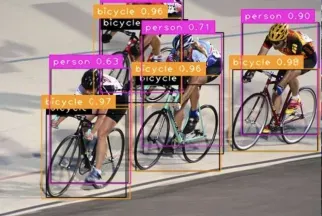 Redundante Begrenzungsrahmenanmerkung mit mehreren Gittern für eine genaue Objekterkennung
Jun 01, 2024 pm 09:46 PM
Redundante Begrenzungsrahmenanmerkung mit mehreren Gittern für eine genaue Objekterkennung
Jun 01, 2024 pm 09:46 PM
1. Einleitung Derzeit sind die führenden Objektdetektoren zweistufige oder einstufige Netzwerke, die auf dem umfunktionierten Backbone-Klassifizierungsnetzwerk von Deep CNN basieren. YOLOv3 ist ein solcher bekannter hochmoderner einstufiger Detektor, der ein Eingabebild empfängt und es in eine gleich große Gittermatrix aufteilt. Für die Erkennung spezifischer Ziele sind Gitterzellen mit Zielzentren zuständig. Was ich heute vorstelle, ist eine neue mathematische Methode, die jedem Ziel mehrere Gitter zuordnet, um eine genaue Vorhersage des Begrenzungsrahmens zu erreichen. Die Forscher schlugen außerdem eine effektive Offline-Datenverbesserung durch Kopieren und Einfügen für die Zielerkennung vor. Die neu vorgeschlagene Methode übertrifft einige aktuelle Objektdetektoren auf dem neuesten Stand der Technik deutlich und verspricht eine bessere Leistung. 2. Das Hintergrundzielerkennungsnetzwerk ist für die Verwendung konzipiert
 Einfache Schritte zum Kopieren und Einfügen auf dem iPhone
Mar 26, 2024 pm 07:00 PM
Einfache Schritte zum Kopieren und Einfügen auf dem iPhone
Mar 26, 2024 pm 07:00 PM
1. Zuerst drücken und halten wir den Text, der kopiert werden soll. Nachdem ein vertikaler Balken auf dem Text erscheint, ziehen wir den vertikalen Balken, um den zu kopierenden Text auszuwählen. 2. Klicken Sie nach der Auswahl auf [Kopieren]. 3. Gehen Sie dann zu der Stelle, an der Sie einfügen möchten, klicken Sie auf das Eingabefeld oder drücken Sie lange darauf und klicken Sie auf [Einfügen].
 Was tun, wenn Sie Ihr Apple-ID-Passwort vergessen? Ausführliche Erklärung: So setzen Sie das Passwort auf Ihrem Apple-Telefon zurück
Mar 29, 2024 am 10:46 AM
Was tun, wenn Sie Ihr Apple-ID-Passwort vergessen? Ausführliche Erklärung: So setzen Sie das Passwort auf Ihrem Apple-Telefon zurück
Mar 29, 2024 am 10:46 AM
Was soll ich tun, wenn ich mein Apple-ID-Passwort vergesse? Mit der Entwicklung des Informationszeitalters haben die Menschen viele persönliche Konten online registriert, und auch die Anzahl der Passwörter für jedes Konto hat zugenommen, was sehr leicht zu verwechseln ist. Kürzlich hat ein Freund sein Apple-ID-Passwort vergessen und weiß nicht, wie er es abrufen kann. Im Folgenden zeigt Ihnen Zhao Wenting, wie Sie Ihr Apple-ID-Passwort abrufen. Werkzeuge/Materialien Systemversion: iOS15.6 Markenmodell: iphone11 Methode/Schritt: Methode eins: ID-Passwort zurücksetzen 1. Wenn Ihr iPhone normal verwendet werden kann, Sie aber das Passwort für die angemeldete Apple-ID vergessen haben, müssen Sie sich nur anmelden Klicken Sie auf der Anmeldeseite auf [Abmelden], dann auf [Passwort vergessen] und geben Sie das Passwort für den iPhone-Sperrbildschirm ein, um das iPhone zurückzusetzen
 Ming-Chi Kuo enthüllt den Weg zum Kamera-Upgrade der iPhone 16-19-Serie: Die Lichtwechseltechnologie des iPhone 19 leitet ein großes Upgrade ein
Jul 15, 2024 pm 09:51 PM
Ming-Chi Kuo enthüllt den Weg zum Kamera-Upgrade der iPhone 16-19-Serie: Die Lichtwechseltechnologie des iPhone 19 leitet ein großes Upgrade ein
Jul 15, 2024 pm 09:51 PM
Laut Nachrichten vom 11. Juli teilte der Analyst Ming-Chi Kuo die Roadmap für das Kamera-Upgrade der iPhone16-iPhone19-Serie mit. Er sagte, dass das iPhone in den nächsten Jahren weiterhin Glasprismenlösungen und keine Kunststoffprismen verwenden werde. Laut der Roadmap von Ming-Chi Kuo wird die iPhone 16 Pro-Serie in der zweiten Hälfte dieses Jahres standardmäßig mit einer Quad-Prisma-Kamera ausgestattet sein. Die Spezifikationen werden mit denen des iPhone 15 Pro Max übereinstimmen eine 12-Megapixel-Kamera. Die Kamera-Upgrades der iPhone 17-, iPhone 18- und iPhone 19-Serie Die iPhone 16 Pro-Serie ist mit einer Vier-Prismen-Kamera mit den gleichen Spezifikationen wie das iPhone 15 Pro Max ausgestattet. Die Durchdringungsrate von Prismenkameras wird vom iPhone aus zunehmen






